Como extrair o número da rua de um endereço no Excel?
Em muitos casos, você pode precisar extrair o número da rua de um endereço para vários fins. Neste artigo, você aprenderá como extrair o número da rua de um endereço no Excel com detalhes.
Extrair número da rua de um endereço no Excel
Extrair número da rua de um endereço no Excel
Suponha que você tenha um endereço na célula A2. Para extrair o número da rua dessa célula no Excel, siga estes passos.
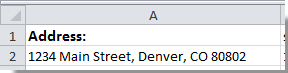
1. Selecione uma célula em branco ao lado da célula do endereço.
2. Existem três fórmulas que você pode usar para extrair o número da rua do endereço. Por favor, copie e cole uma das fórmulas abaixo na Barra de Fórmulas, depois pressione a tecla Enter.
Fórmula 1: =IF(ISERROR(VALUE(LEFT(A2,1))),"",LEFT(A2,FIND(" ",A2)-1))
Fórmula 2: =IF(ISNUMBER(VALUE(LEFT(A2,1))),VALUE(LEFT(A2,FIND(" ",A2)-1)),"")
Fórmula 3: =LEFT(A2,FIND(" ",A2,1))
Então, você obterá o número da rua na célula selecionada. Veja a captura de tela:

Se você tiver uma lista de endereços e precisar extrair seus números de rua, basta arrastar a Alça de Preenchimento para baixo até o intervalo desejado.
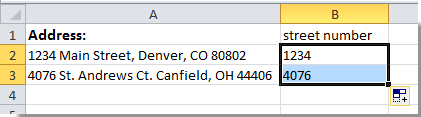
Extraia facilmente domínios de e-mail de endereços de e-mail no Excel:
Usando o utilitário Extrair Texto do Kutools para Excel, você pode extrair facilmente domínios de e-mail de endereços de e-mail ou recuperar texto entre dois símbolos especificados dentro das células. Veja a captura de tela abaixo:

Kutools para Excel - Potencialize o Excel com mais de 300 ferramentas essenciais. Aproveite recursos de IA permanentemente gratuitos! Obtenha Agora
Artigo Relacionado:
Melhores Ferramentas de Produtividade para Office
Impulsione suas habilidades no Excel com Kutools para Excel e experimente uma eficiência incomparável. Kutools para Excel oferece mais de300 recursos avançados para aumentar a produtividade e economizar tempo. Clique aqui para acessar o recurso que você mais precisa...
Office Tab traz interface com abas para o Office e facilita muito seu trabalho
- Habilite edição e leitura por abas no Word, Excel, PowerPoint, Publisher, Access, Visio e Project.
- Abra e crie múltiplos documentos em novas abas de uma mesma janela, em vez de em novas janelas.
- Aumente sua produtividade em50% e economize centenas de cliques todos os dias!
Todos os complementos Kutools. Um instalador
O pacote Kutools for Office reúne complementos para Excel, Word, Outlook & PowerPoint, além do Office Tab Pro, sendo ideal para equipes que trabalham em vários aplicativos do Office.
- Pacote tudo-em-um — complementos para Excel, Word, Outlook & PowerPoint + Office Tab Pro
- Um instalador, uma licença — configuração em minutos (pronto para MSI)
- Trabalhe melhor em conjunto — produtividade otimizada entre os aplicativos do Office
- Avaliação completa por30 dias — sem registro e sem cartão de crédito
- Melhor custo-benefício — economize comparado à compra individual de add-ins